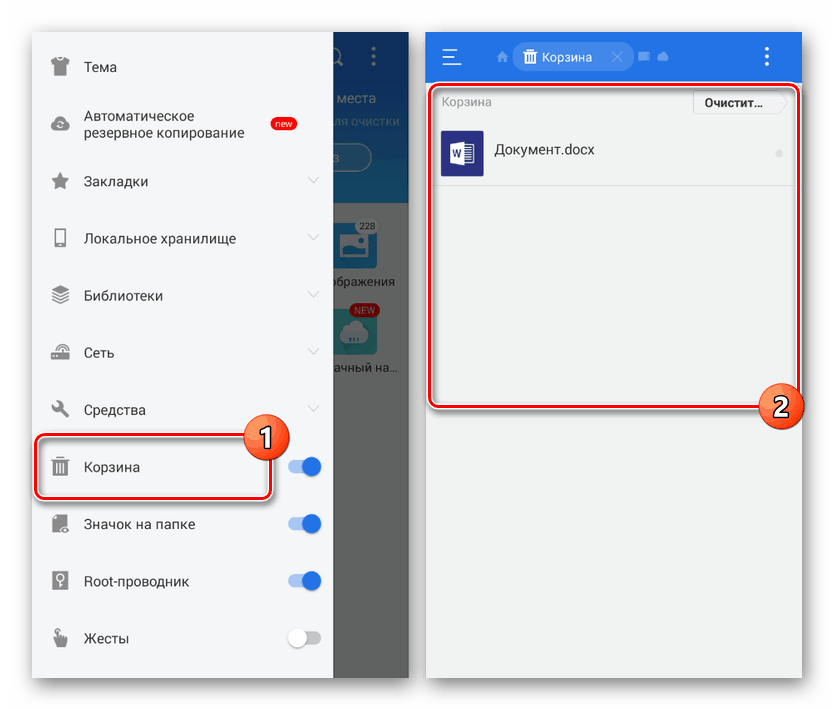Къде е количката за пазаруване на Android
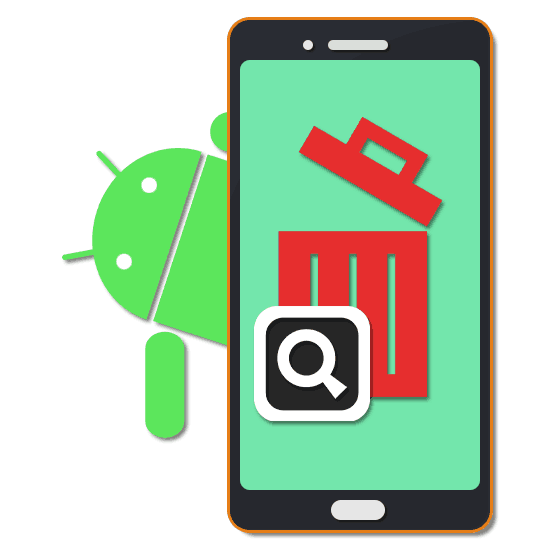
Всяко устройство с Android ви позволява да изтривате файлове, независимо от типа, като по този начин освобождавате вътрешната или външната памет на смартфона. Въпреки това, понякога пълното изчезване на файлове може да бъде предотвратено с помощта на раздел Кошче . Като част от статията ще говорим за това къде се съхраняват изтритите снимки на Android, както и за общото местоположение на кошницата.
съдържание
Търсене на Android в кошчето
За разлика от Windows и повечето операционни системи, по подразбиране в Android няма раздел „Кошче“ , докато изтритите файлове изчезват от паметта, без възможност за възстановяване. В същото време, въпреки тази функция, някои приложения на трети страни все още добавят желаната папка, която действа като временно съхранение на документи с възможност за постоянно възстановяване и изтриване. Ще разгледаме само няколко варианта, но в Google Play Store има алтернативни решения.
Повече подробности:
Методи за изпразване на кошчето за Android
Възстановяване на изтритите файлове на Android
Вариант 1: ES Explorer
ES Explorer е един от най-популярните файлови мениджъри, предоставя много функции за управление на файлове на устройството. Сред тези функции е и разделът „Кошче“ , който можете да използвате за възстановяване или изтриване на документи.
- За да отидете в кошницата в това приложение, на главната страница кликнете върху иконата на менюто в горния ляв ъгъл и намерете елемента „кошница“ . Той трябва да бъде активиран за бъдеща употреба.
- След включване, където и да се намират файлове на устройството, когато бъдат изтрити, те ще бъдат преместени в кошчето. Докоснете реда с името на папката, за да видите изтритите файлове.
![Прегледайте кошчето в ES Explorer на Android]()
Контролът на кошницата се показва в контролния панел, извиква се от бутона на елипсиса и в менюто на всеки отделен файл.
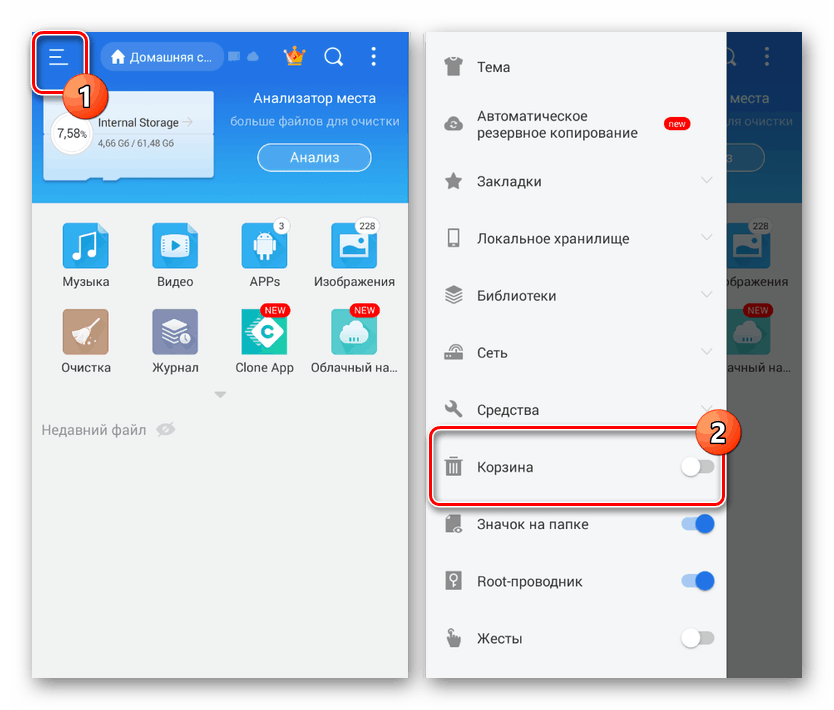
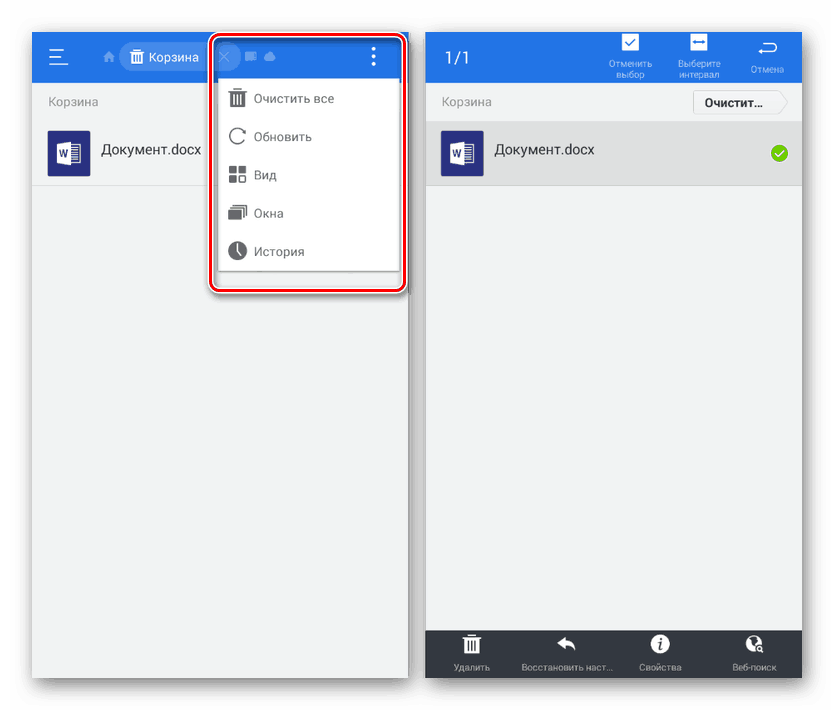
Вариант 2: Коша за сметището
За разлика от ES Explorer, това приложение, както подсказва името, осигурява само една функция, която се състои във временното съхранение на изтритите документи. Ето защо е достатъчно да инсталирате и стартирате програмата, за да се запознаете с всички еднократно изтрити файлове.
Изтеглете Dumpster Cart от Google Play Store
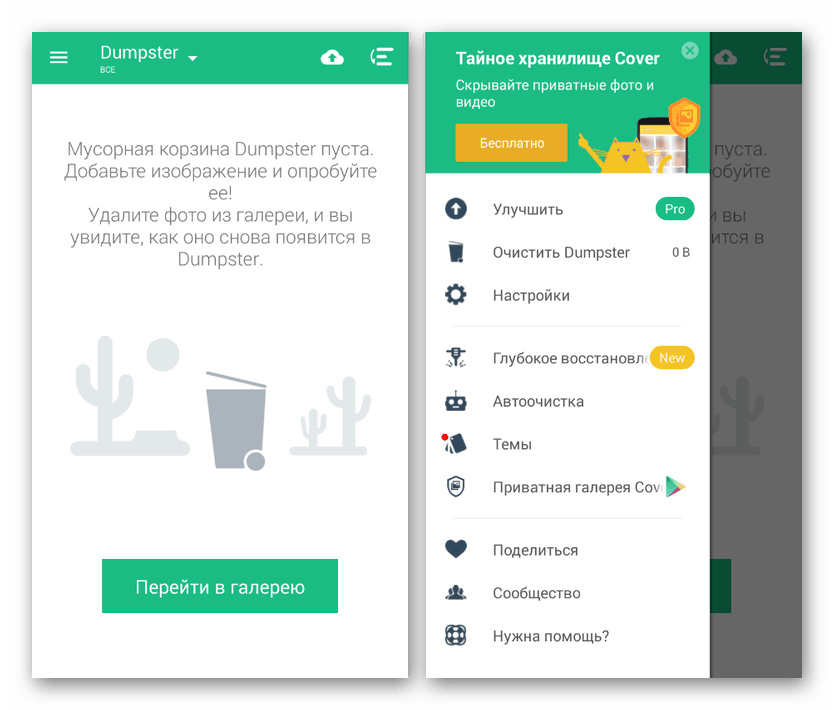
В този случай се поддържат само няколко разширения, поради което първото приложение е много по-ефективно. Освен това много от функциите на Dumpster Basket са предвидени срещу заплащане, при условие че се закупи PRO версията.
Вариант 3: Облачна услуга
Много облачни услуги за съхранение на файлове в облака предоставят кошче с няколко опции за възстановяване и трайно изтриване на файлове. Това се отнася по-вероятно за онлайн услугата, отколкото за смартфона, но ви позволява да премествате документи на временно съхранение през главното меню на програмата.
Yandex Disk
- За да отидете на временното хранилище в приложението Yandex Disk, отворете началната страница и разгънете главното меню в горния ляв ъгъл на екрана. От представения списък изберете "кошница" .
- След това ще се покаже прозорец с всички изтрити файлове, но само ако тази програма е била използвана. В противен случай документите ще бъдат изтрити за постоянно, анулирайки ползата от „кошницата“ .
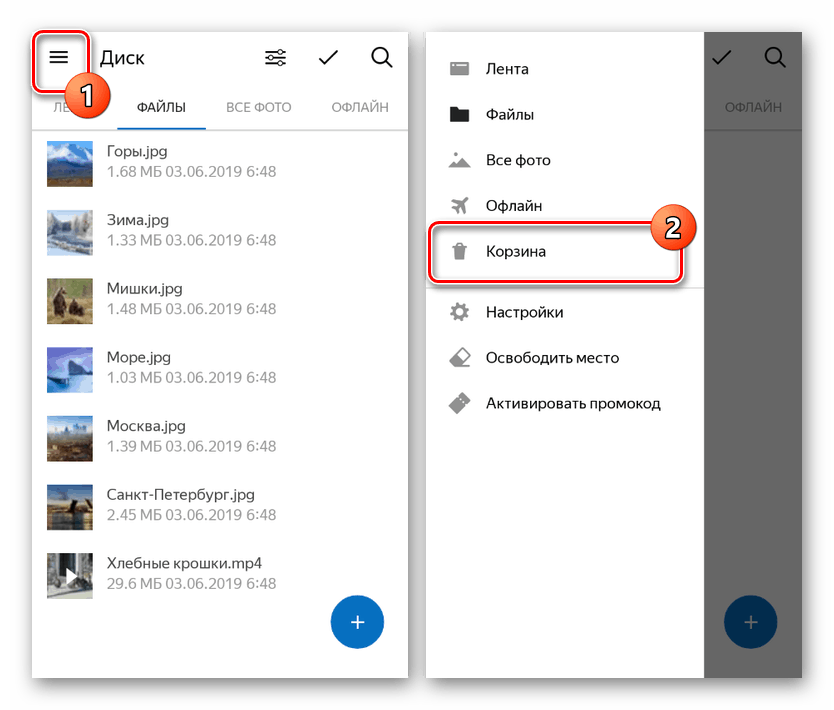
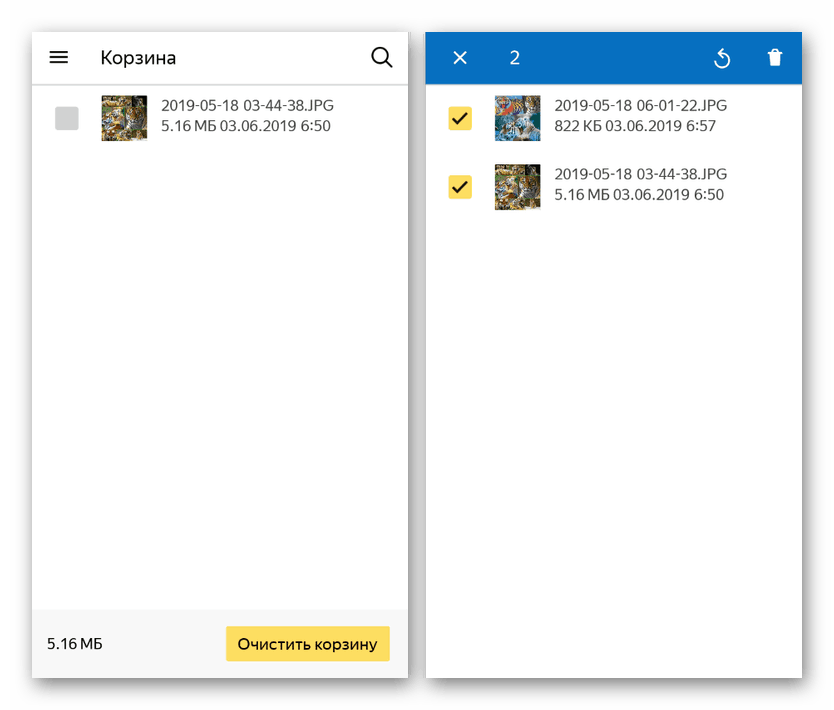
Google диск
- Официалното приложение за управление на облачни услуги на Google, подобно на Yandex Disk, осигурява автоматично синхронизиране на файлове. По тази причина всички документи, намерени на устройството и изтрити с помощта Google диск ще бъде преместена в секцията „Кошче“ .
- Можете да намерите секцията през главното меню, като я разширите в левия ъгъл на екрана и изберете елемента „Кошче“ . Моля, обърнете внимание, че ако няма синхронизация, копията на файлове от облака, а не от устройството, ще бъдат изтрити в кошчето.
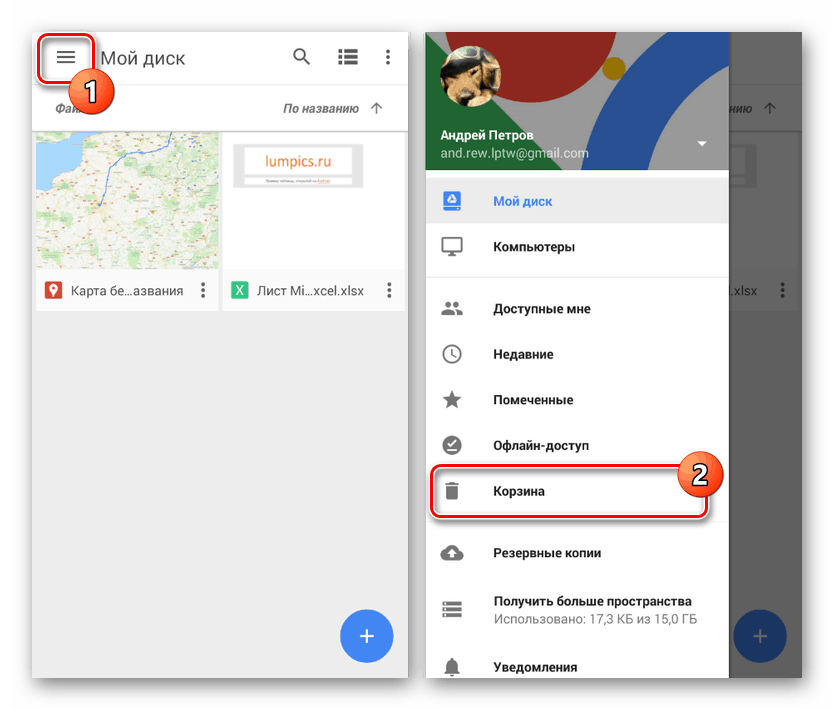
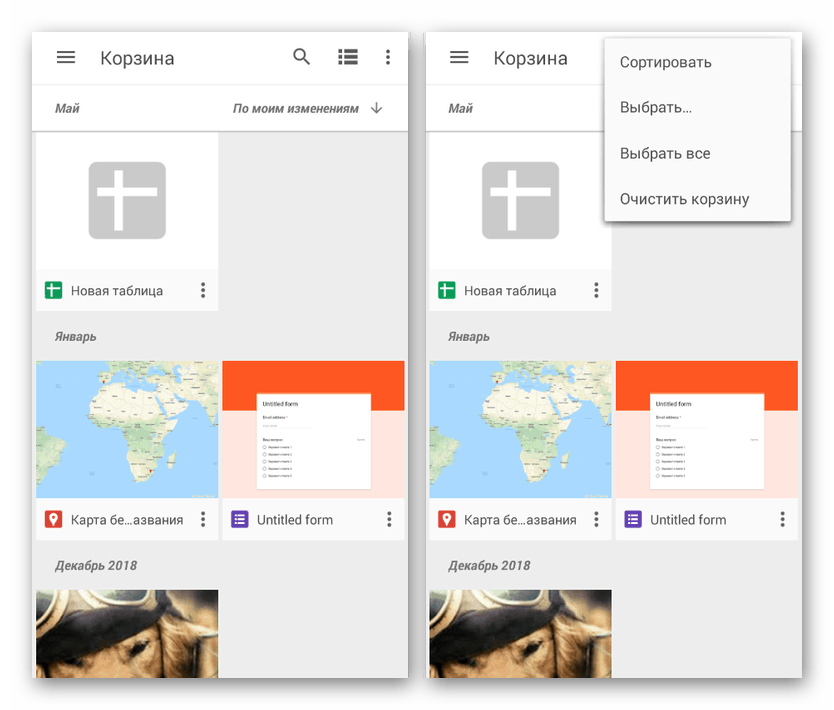
Вариант 4: Google Photos
Ако използвате официалното приложение за Google Photos, предназначено за автоматично синхронизиране на графични и видео файлове на вашия смартфон с облачно съхранение, можете също да използвате кошницата за пазаруване. Както в ситуацията с облачните услуги, изтриването в кошницата се извършва след активиране на синхронизацията и само през главното меню на програмата.
- В този случай пазарската количка е достъпна чрез главното меню на Google Photos. За да видите списъка с изтритите файлове, изберете елемента със същото име.
- По отношение на управлението, „кошницата“ в приложението не се различава от разглежданите по-рано аналози. В същото време времето за съхранение на файлове е строго ограничено до 60-дневен период.
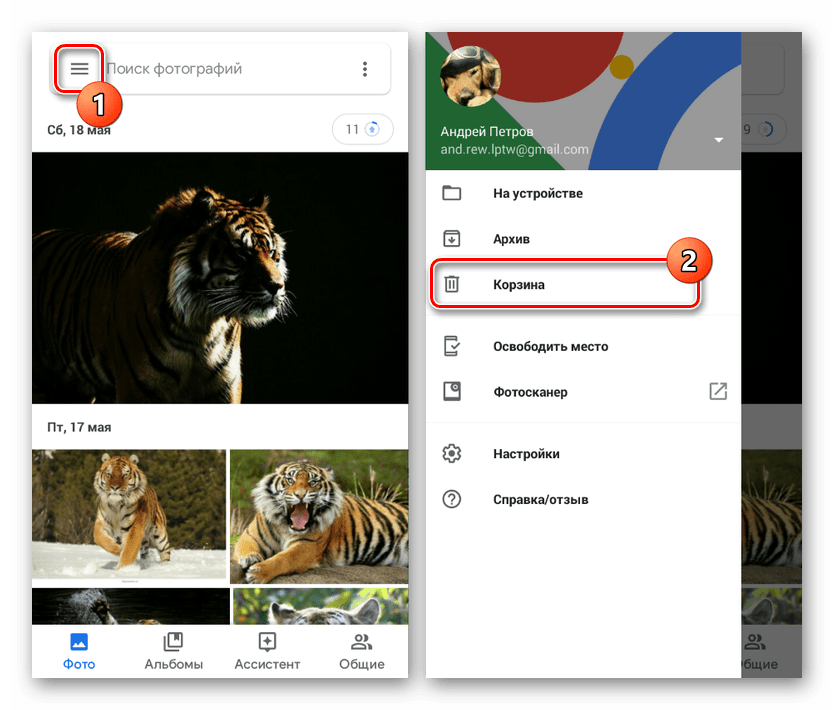
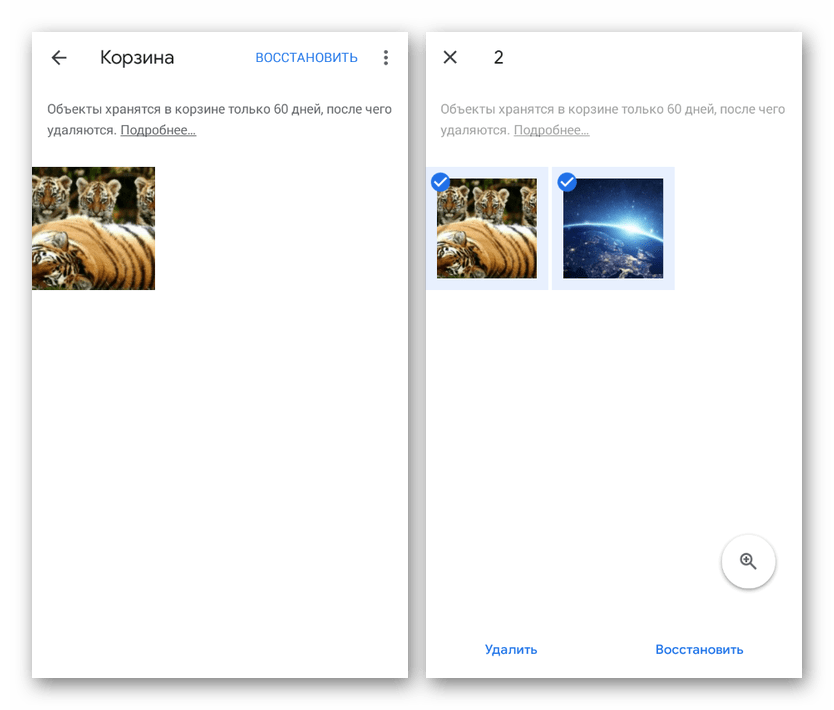
Вариант 5: Кошница в галерията
Този метод има много общо с предишния, тъй като е ограничен изключително до графични файлове, но в същото време ви позволява да получите достъп до секцията „Кошче“, без да инсталирате специални приложения. Можете да отворите желаната папка само на някои маркови устройства като Samsung или Xiaomi. Като цяло действията са сходни във всички случаи и се свеждат до използване на стандартния „Галерия“ .
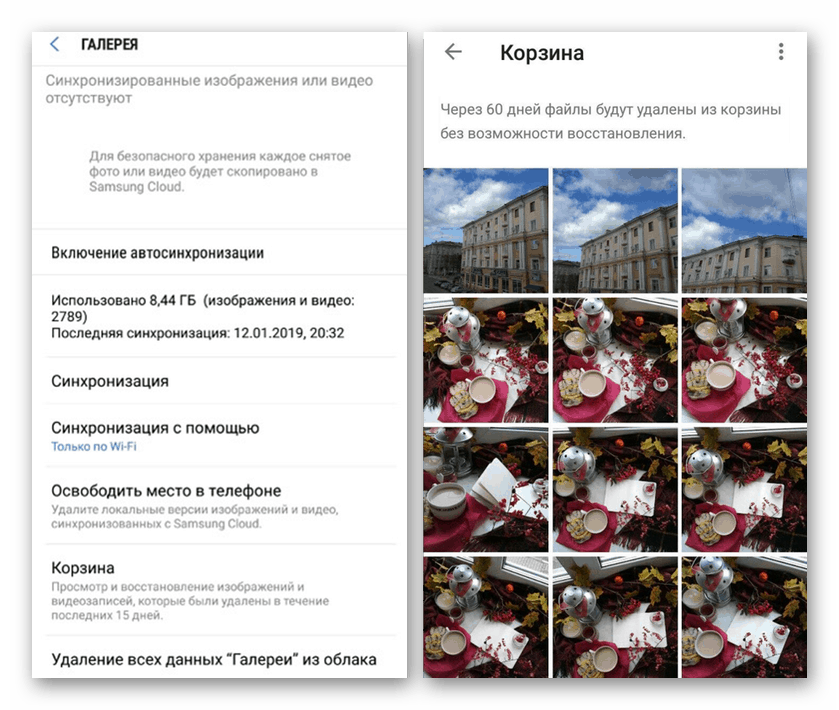
Независимо от типа на приложението, кошницата се намира на главната страница в секцията "Настройки на галерията" . Понякога обаче трябва да активирате синхронизацията с облачно съхранение.
заключение
В допълнение към разглежданите опции можете да получите достъп до веднъж изтрити файлове на устройство с Android, като свържете смартфона си към компютър и след това стартирате една от специалните програми. Най-подходящите инструменти са Дискова тренировка и Възстановяване на данни за Android , Освен това такива методи са насочени специално към възстановяване на файлове, а не за изтриване и могат да бъдат неработещи в много ситуации.